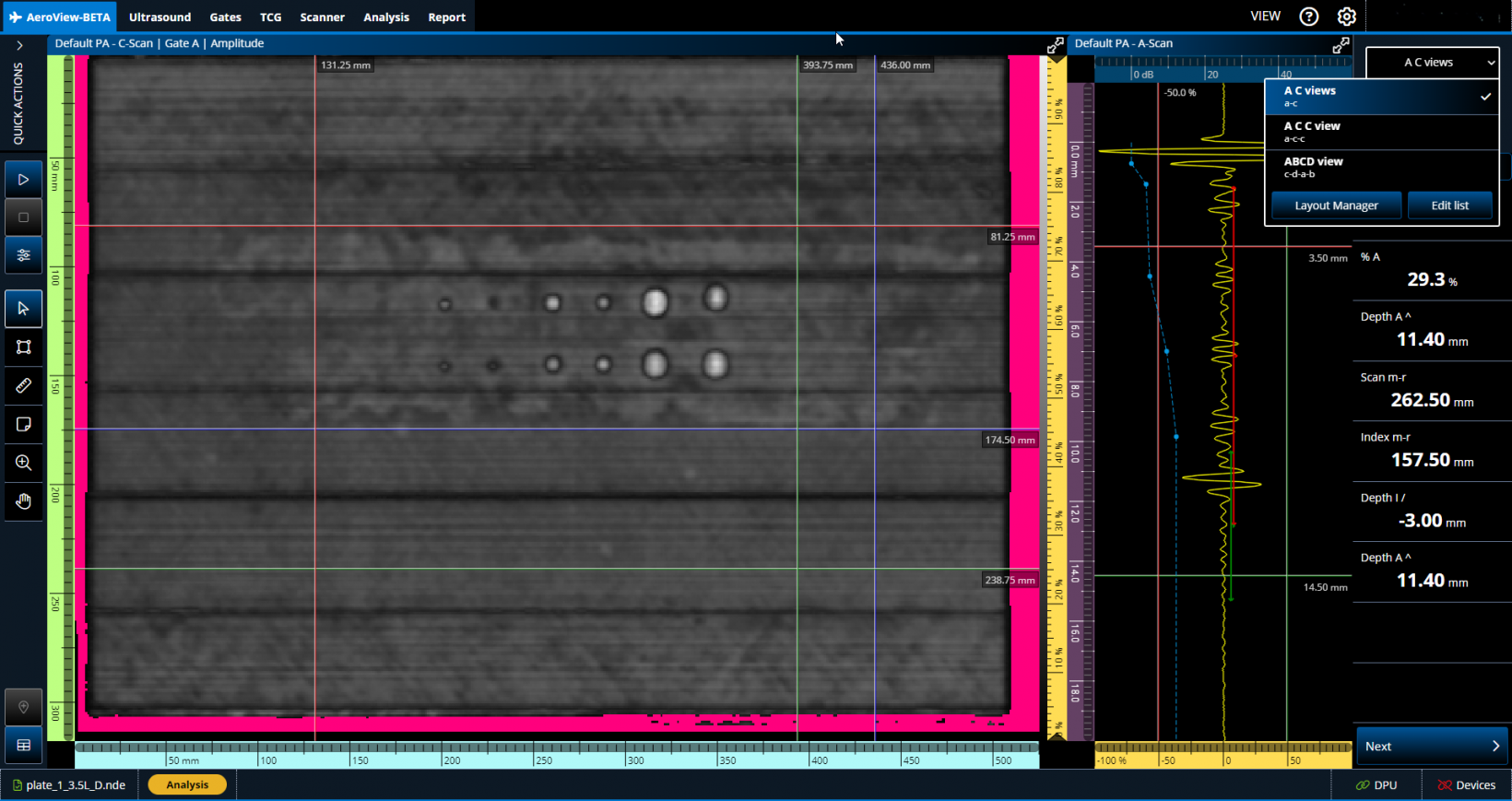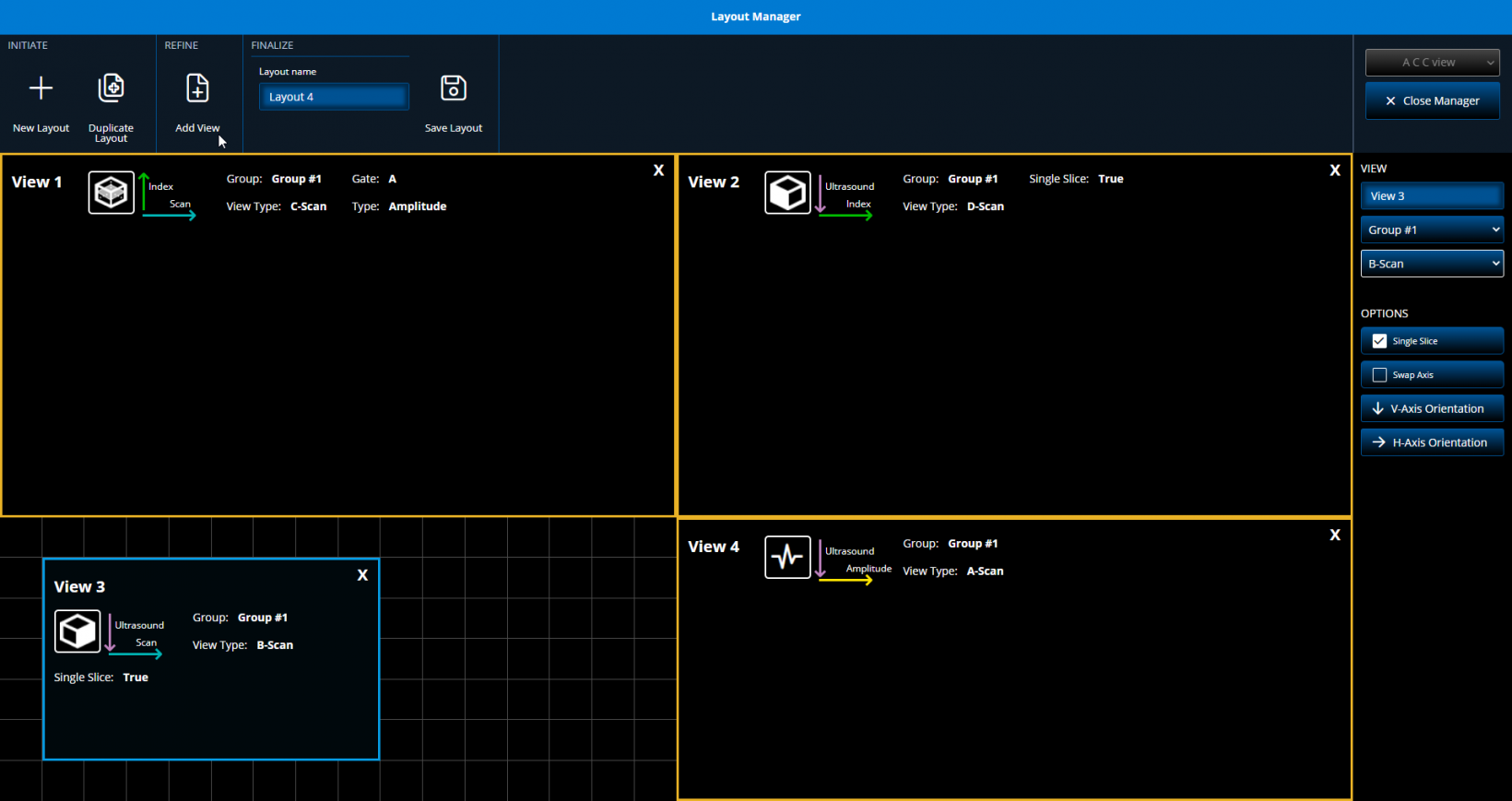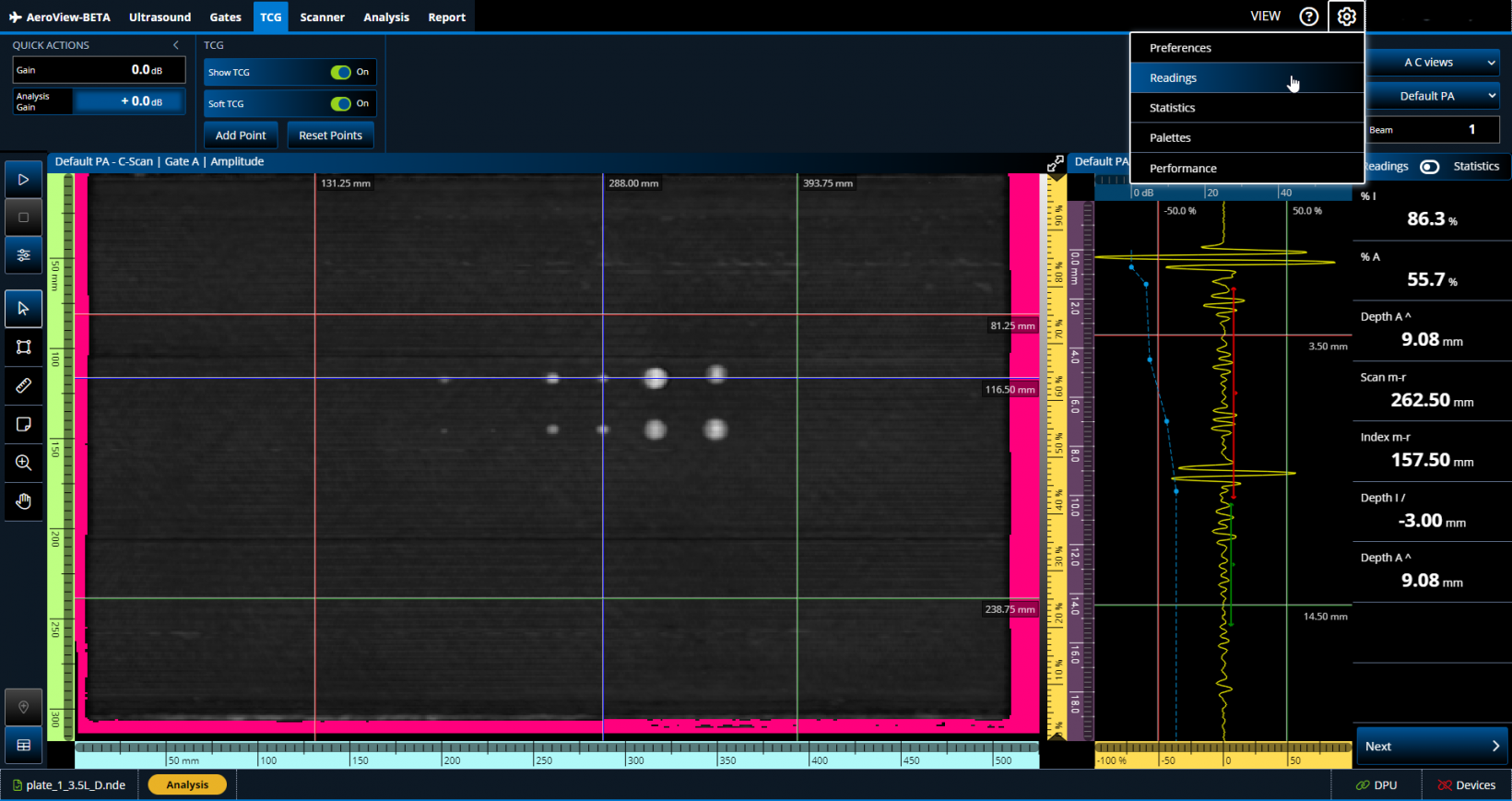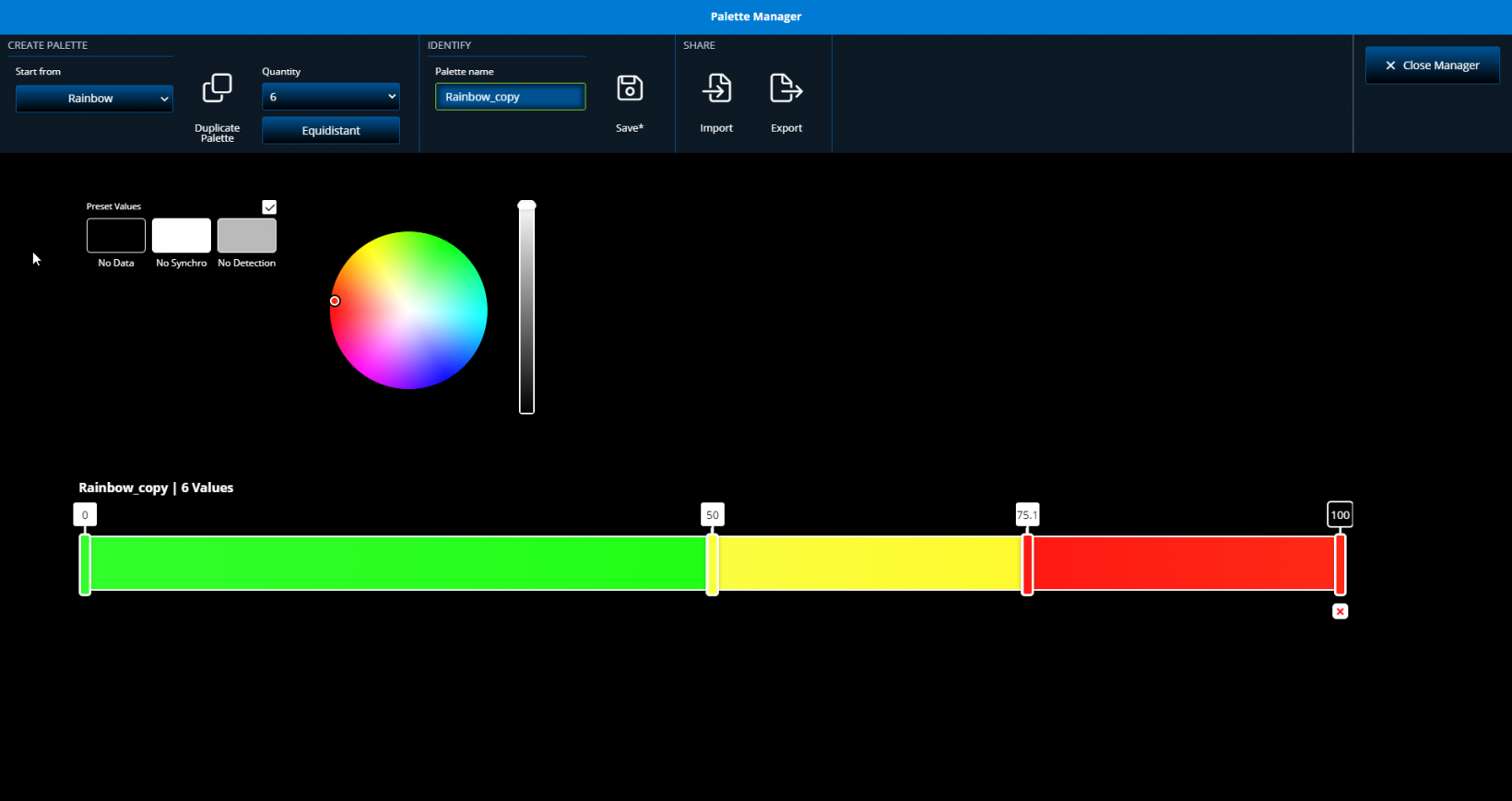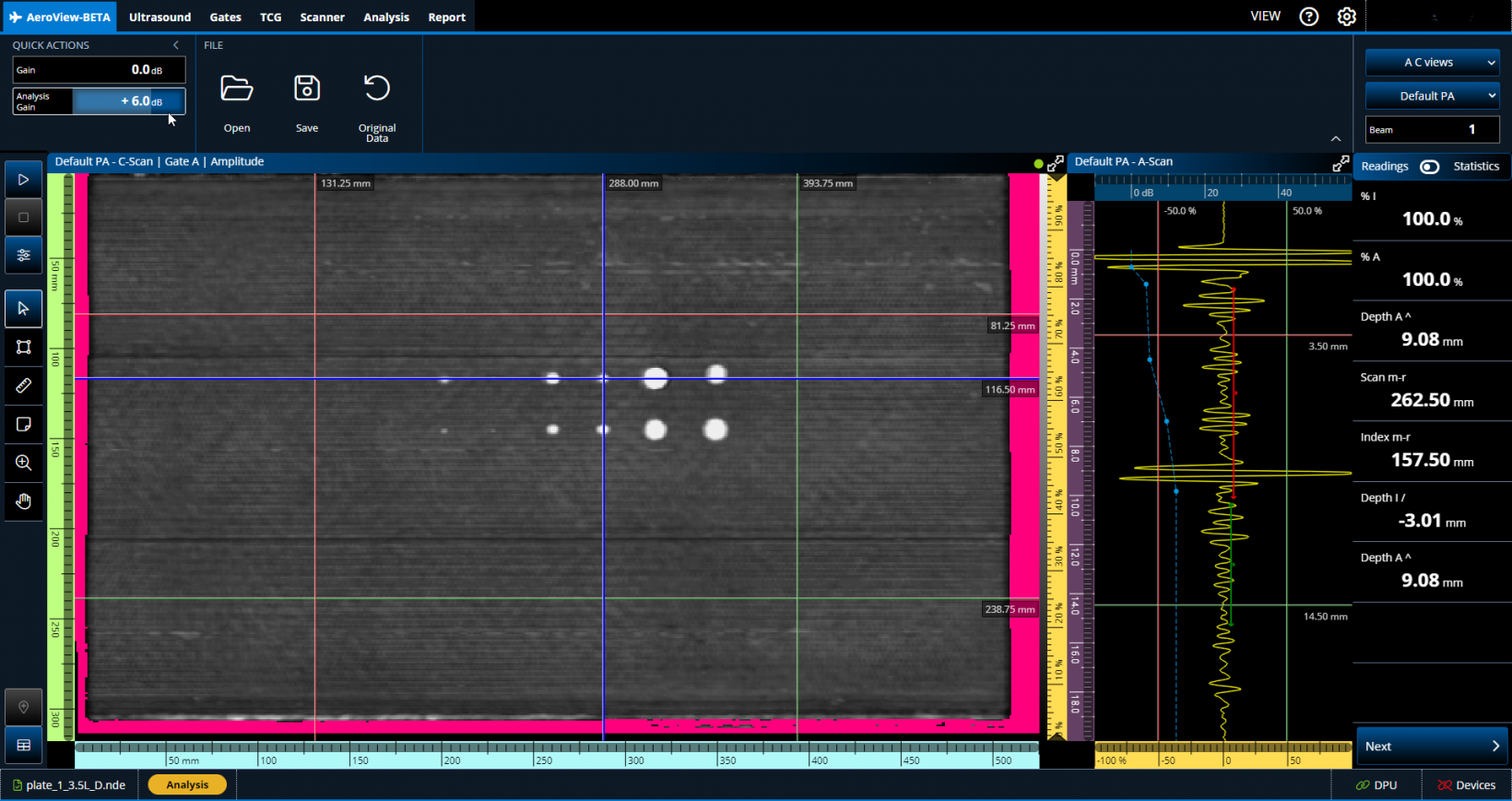AeroView™検査によるワークフローの効率化
AeroView検査のソフトウェアライセンスを入手すれば、OmniScan X4ユニットを介してPAUTデータをPCで直接入手でき、データを転送する必要がなくなります。生産性を高めるために、AeroView検査は一方で新規のスキャンをしながら検査済みの部分の解析を行える柔軟性を備えており、一台のコンピューターで二つの検査事例に対応できます。

OmniScan X4装置はブラックボックス(OmniScanブラックボックスアプリを使用)として機能し、検査はAeroView検査用コンピューター上で実行されます。ScanPlanソフトウェアを使用してセットアップを行うことができ、レイアウトやパレットを適応できます。テストブロックでシステムを校正すれば、検査を開始する準備が整います。検査データは全てご使用のPCに保存されます。
AeroView検査は、全てのOmniscan X4モデルおよびQuickscan iX PA+収集ユニットと互換性があります。
Aeroviewソフトウェアエコシステム
AeroView解析用ソフトウェアは、非破壊評価(.nde)のデータフォーマットと互換性があります。以下の機器や検査用ソフトウェアを使用することにより、(オーバーラップ有り)屈折角0度で得られたPAUTデータの解析に本ソフトウェアを使用できます。
- OmniScan X3シリーズ(全モデル)
- OmniScan X4探傷器(全モデル)
- OmniScan X4ユニットの稼働時は、AeroView検査用ソフトウェア
信頼できる評価を目的とする綿密な表示分析
表示特性の性能を改善するためにソフトウェアの解析ツールを活用します。
ソフトTCG切り替え
ソフトTCGにより、データ解析中にTCGポイントの構築を増加および低減することができます。本ソフトウェアのゲインのオンとオフを容易に切り替えることができます。
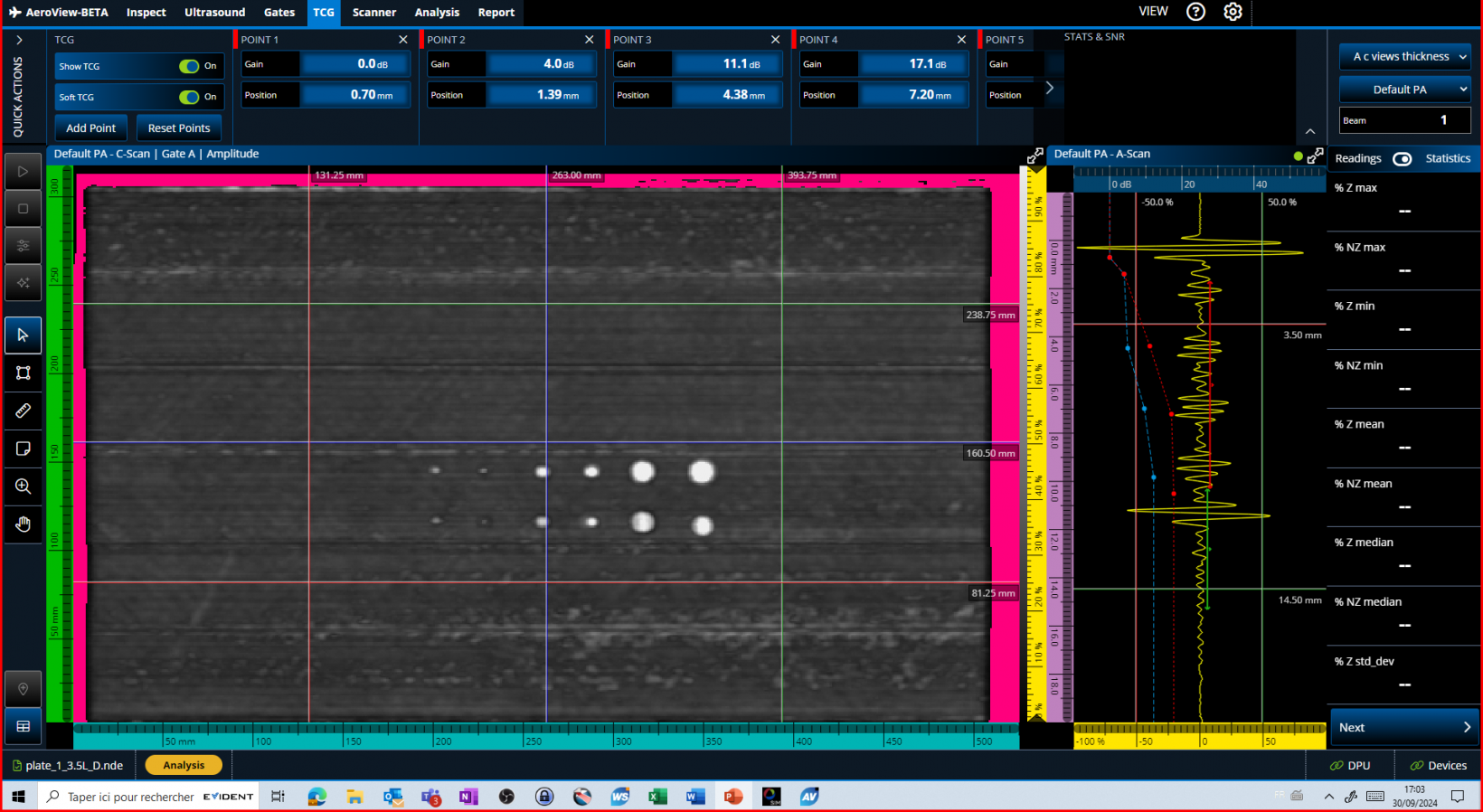
これはデータ収集中に適用されたTCG(青色の点と点線)です。
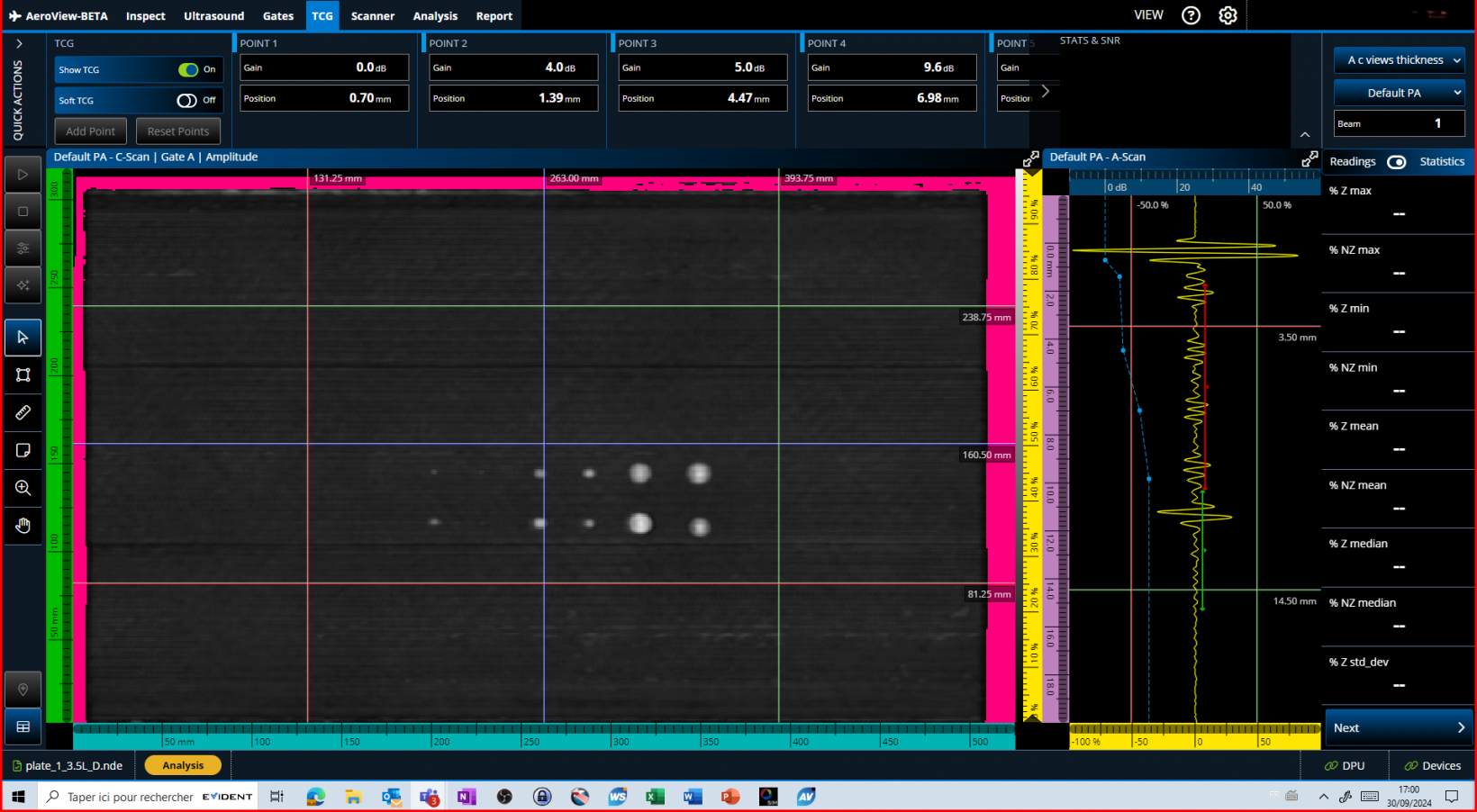
これはオンに切り替えた解析用TCGソフトによるC-スキャン画像(赤色の点と点線)で、ユーザーはTCGポイントをクリックしドラッグすることでゲインを調整しています。
データの詳細な調査
スクリーンいっぱいにデータ表示を拡大するかC-スキャンを一対一の比率で拡大表示し、各表示のあらゆる側面を調べて特性評価を改善します。
全画面モード | 1:1比率表示 |
 通常表示モード。 | 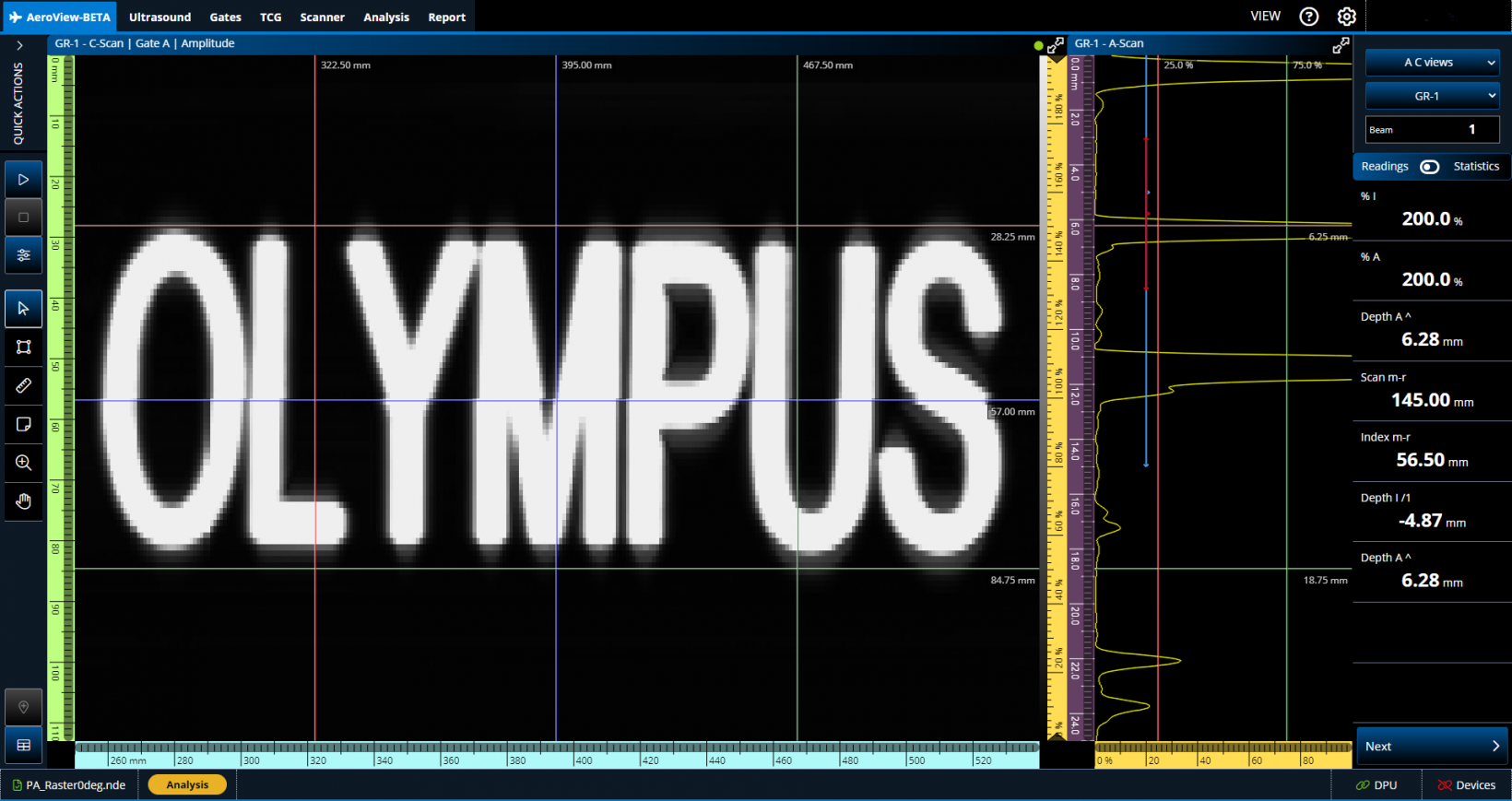 標準比率を使用して表示したC-スキャン。 |
 全画面モードに切り替えたC-スキャン。 |  1:1比率表示の有効化。 |
レポートの全指示テーブルの編纂
きずのタイプ、測定値、閾値、評価など、必要なパラメーターに応じてカスタマイズした指示テーブルを作成します。指示テーブルのデータは、レポートに関する各表示のスナップショット画像と共に保存されます。
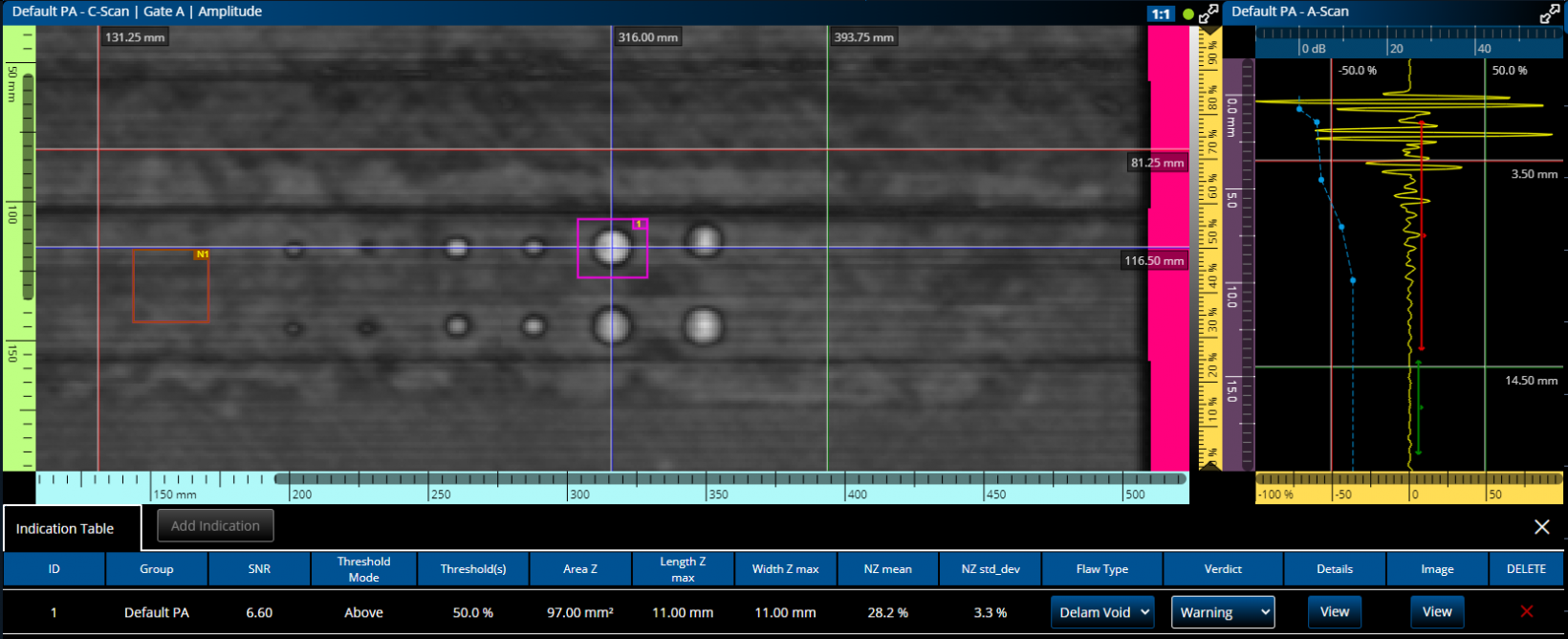
SN比(SNR)の計算
航空機製造業界のSN比計算の要件に適合しつつ、屈折角0度のPAUT検査の生産性を向上します。
SN比計算ツールには以下が含まれます:。
ノイズ測定領域(NZ) | SN比計算(欠陥測定領域) |
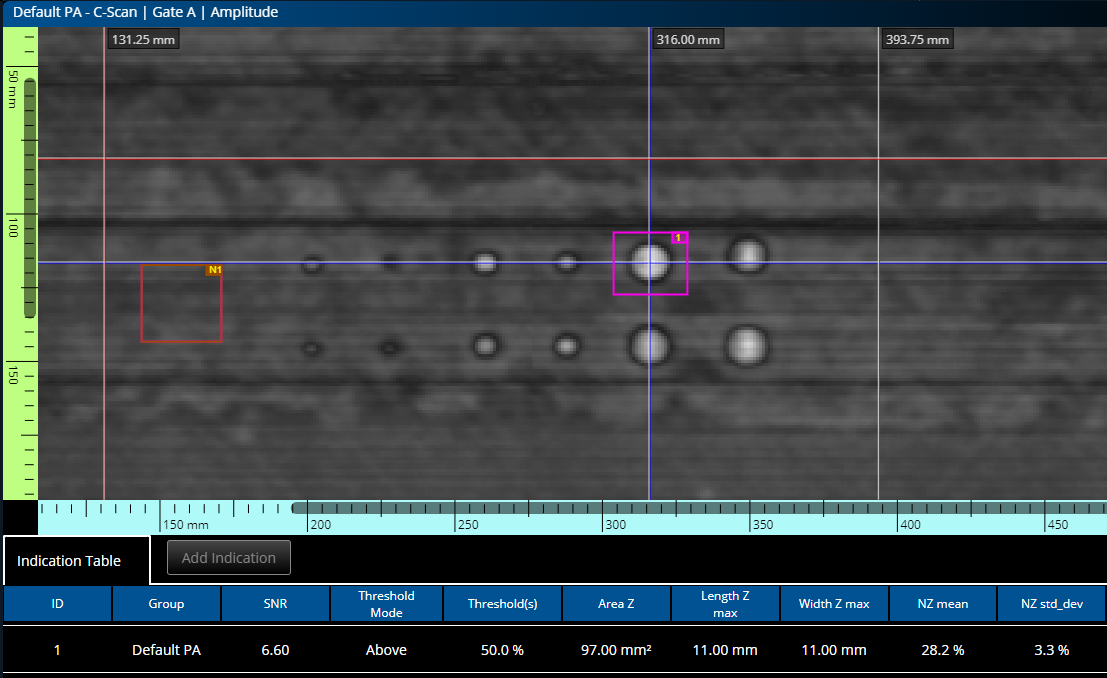 右クリックしてノイズ測定領域(茶色の枠)を作成し、ピクセル対振幅の標準偏差を計算します。 | 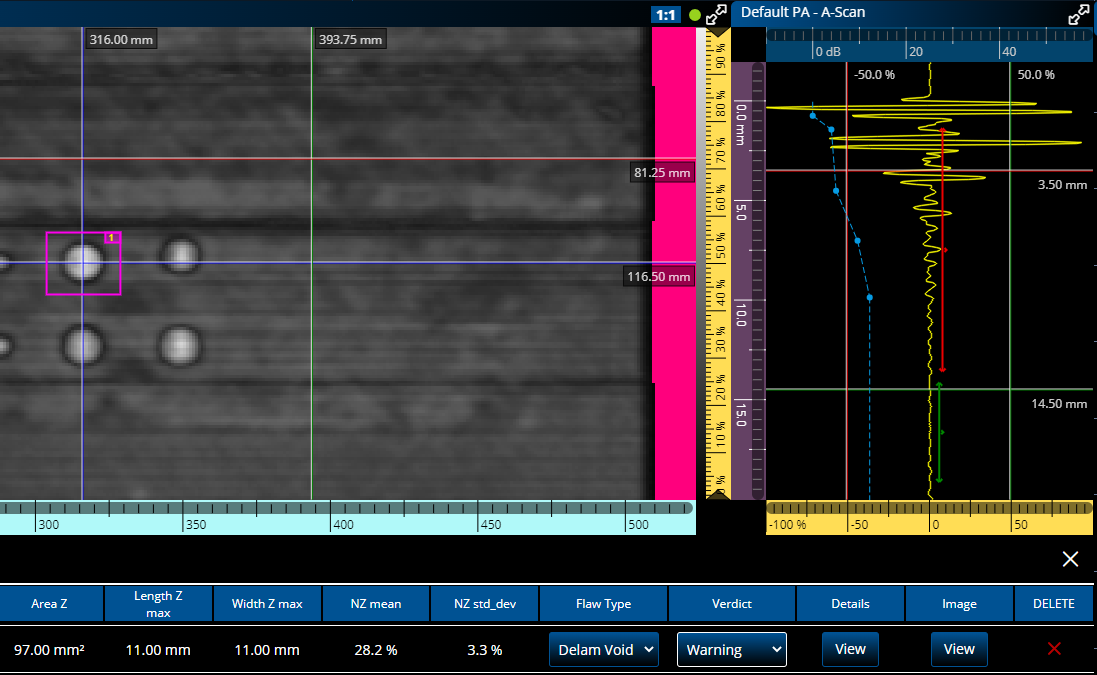 左クリックで欠陥部分を囲んでピンク色の枠を作成すると、自動的に設定閾値未満のピクセル数が計算されます。 |
自動コントラスト
標準試験片中のきずに関して閾値を正確に設定後、設定値を超えたピクセルを容易に特定できるように自動コントラストを切り替えることができます。
 | 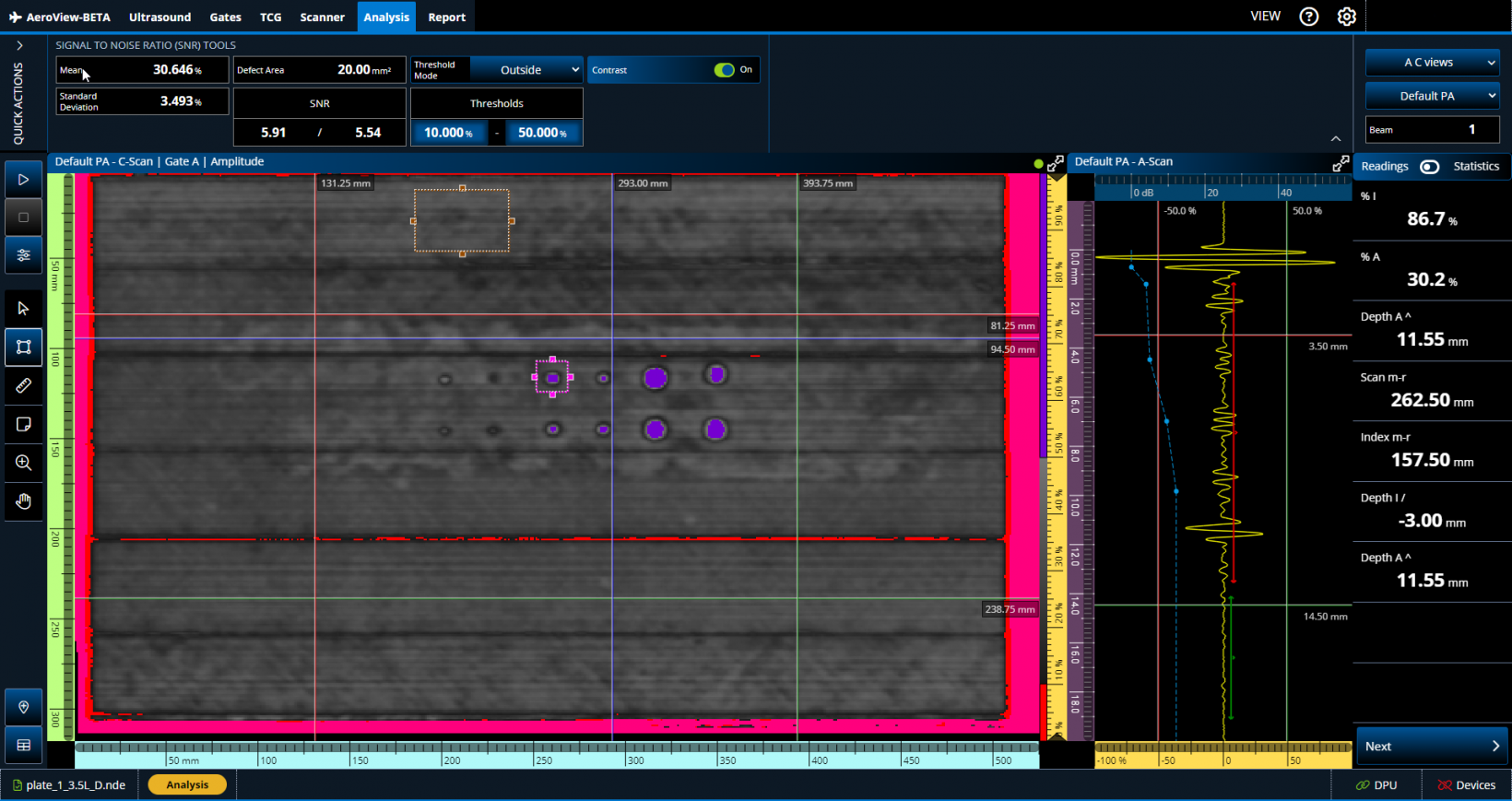 |